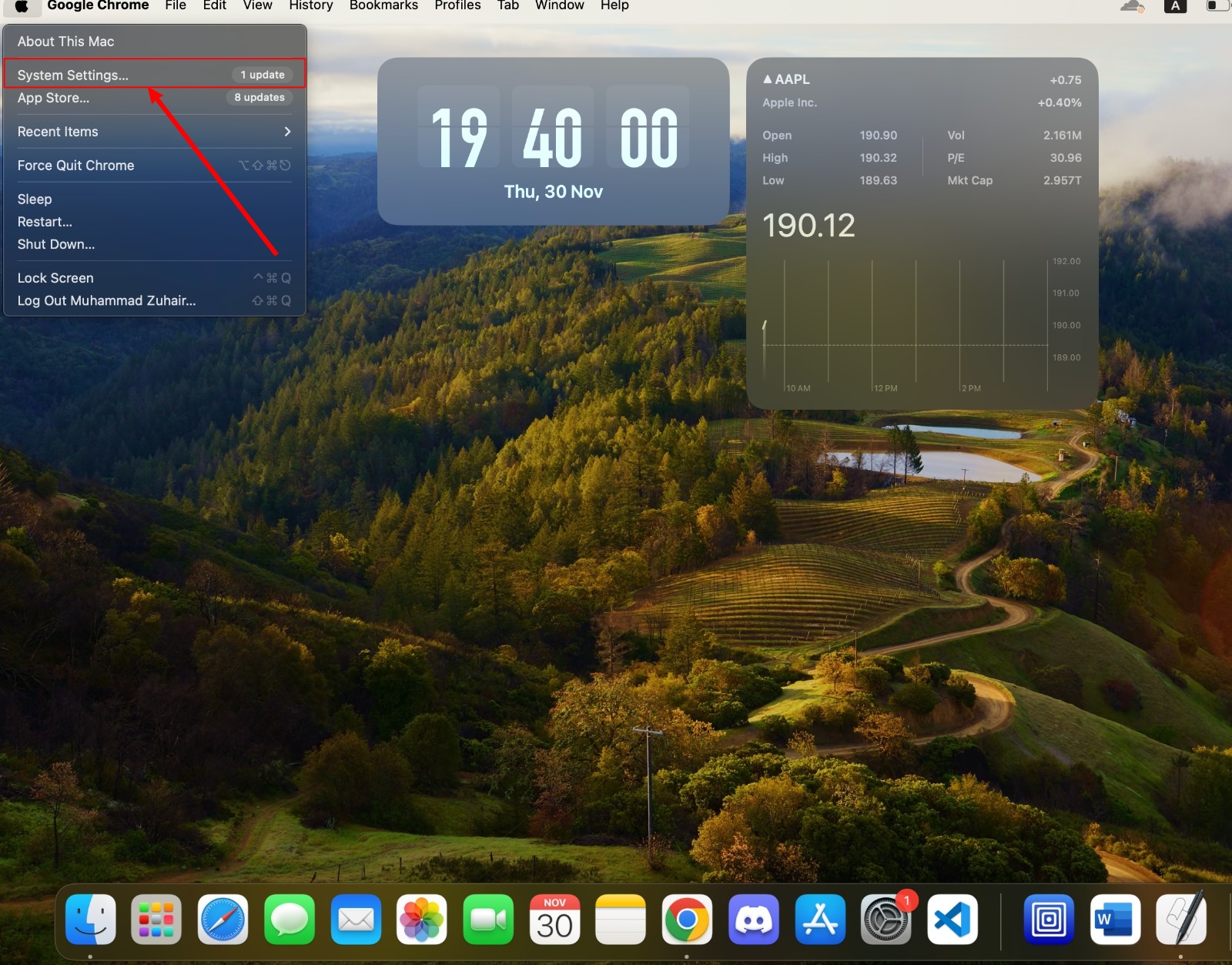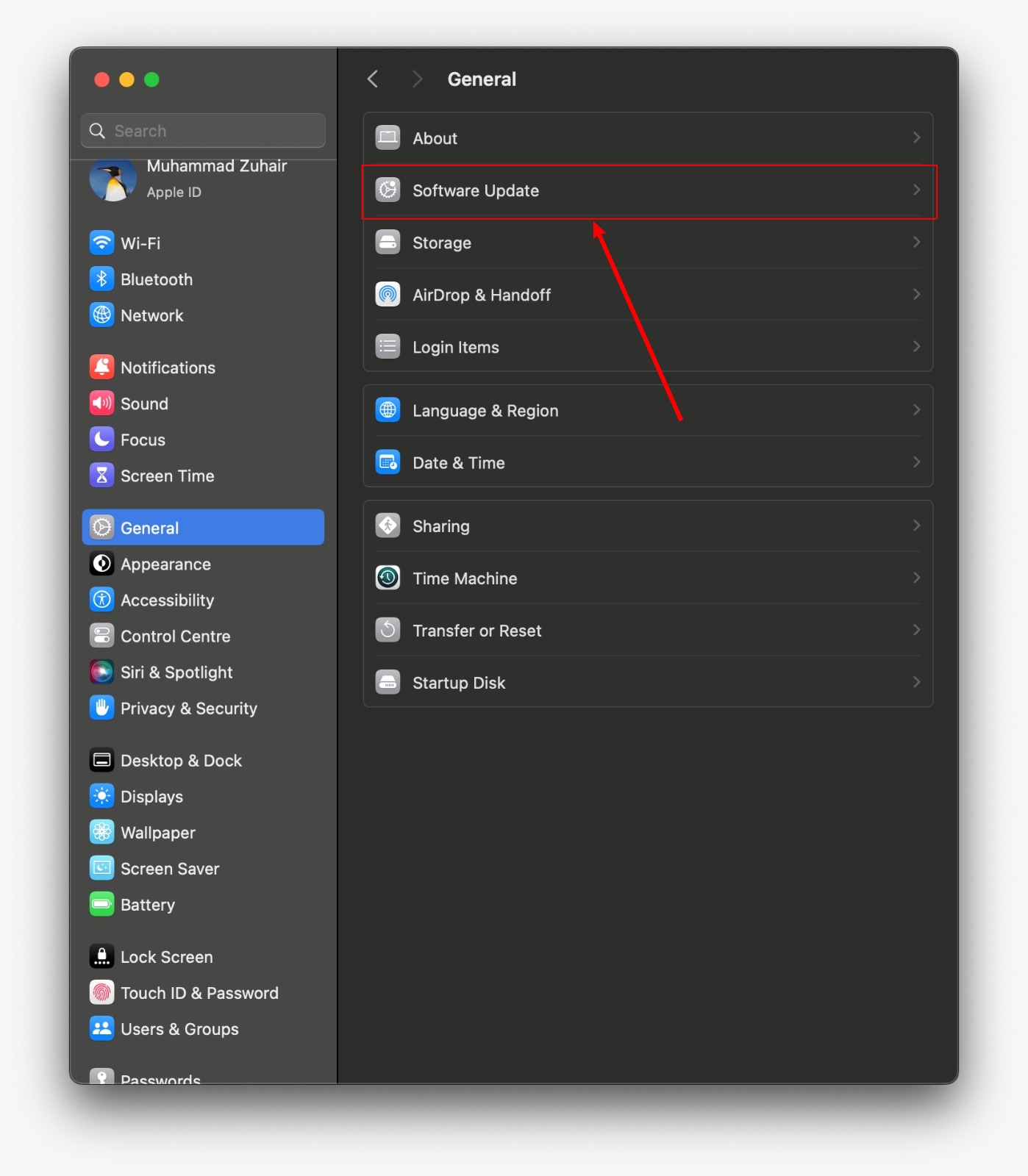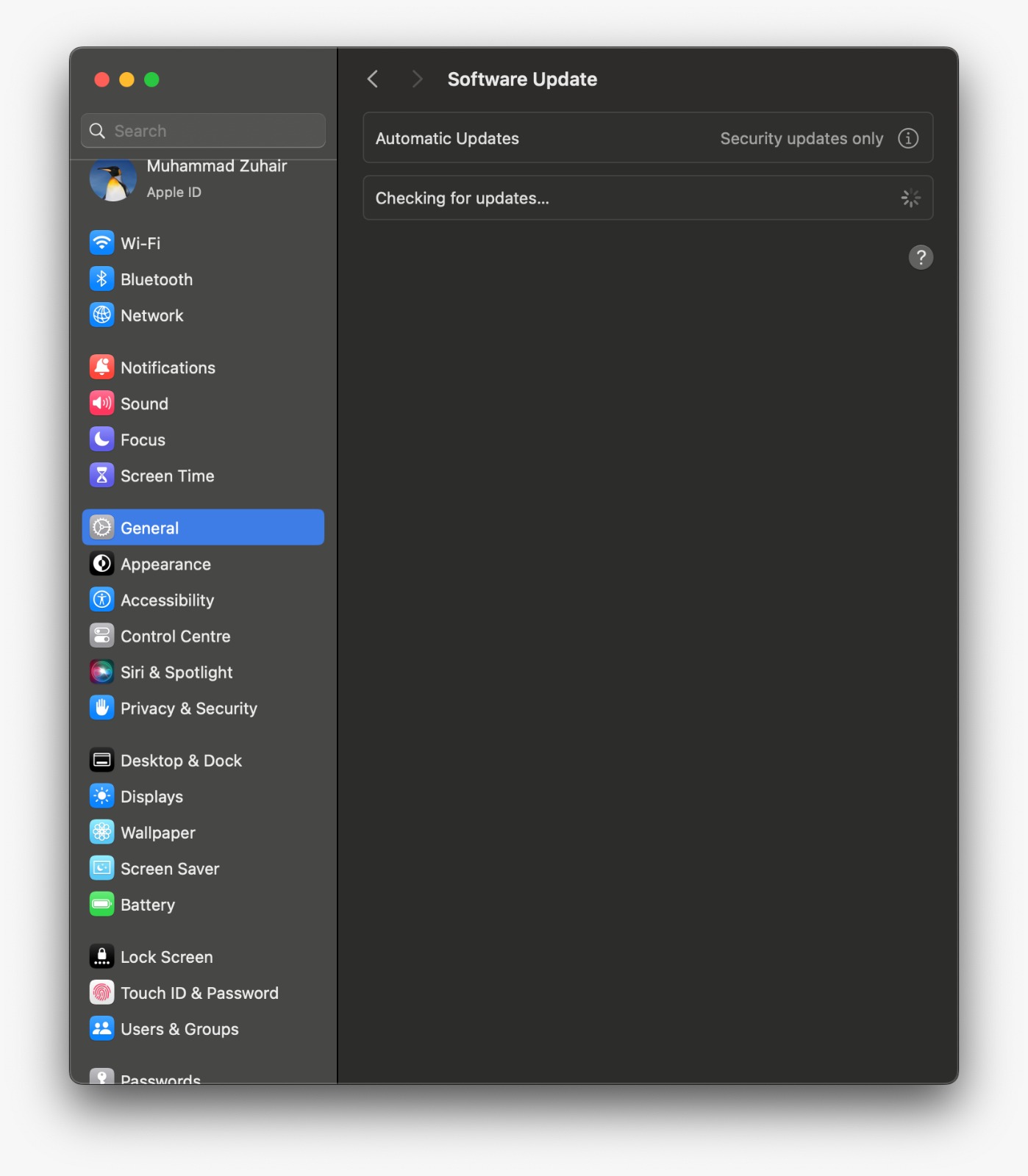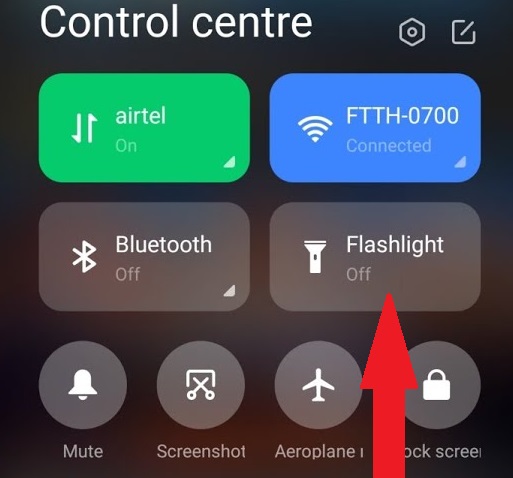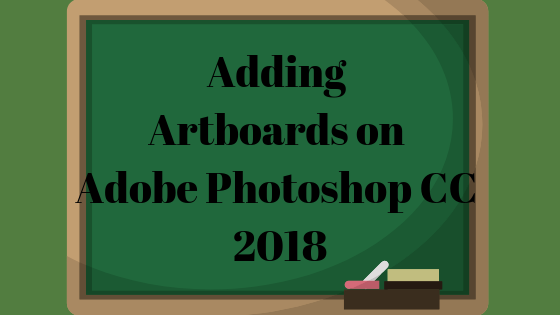3 разных способа легко разблокировать заблокированную клавиатуру Mac
- Для блокировки клавиатуры Mac необходимы сторонние приложения, такие как MollyGuard, KeyboardCleanTool и Alfred, поскольку в macOS для этого нет встроенной функции.
- Идеально подходит для защиты Mac, когда он находится без присмотра, предотвращения случайного ввода во время чистки и предотвращения нажатий клавиш, вызванных домашними животными, гарантируя, что клавиатура останется неактивной, когда она не используется.
- Разблокировать клавиатуру можно, отключив стороннее приложение. Если клавиатура не отвечает, обновите программное обеспечение, выключите и включите устройство или воспользуйтесь клавишей параметров.
В эпоху цифровых технологий конфиденциальность и безопасность чрезвычайно важны, а что может быть важнее, чем защита вашего MacBook? Один из способов сделать это — заблокировать клавиатуру вашего Mac, когда она не используется. В этом подробном руководстве будут рассмотрены шаги по блокировке и разблокировке клавиатуры Mac, а также многие другие связанные вопросы. Итак, давайте сразу перейдем к делу.
 Заблокированная клавиатура Mac может доставлять неудобства
Заблокированная клавиатура Mac может доставлять неудобства
Программы для Windows, мобильные приложения, игры - ВСЁ БЕСПЛАТНО, в нашем закрытом телеграмм канале - Подписывайтесь:)
Что такое заблокированная клавиатура Mac?
Название говорит само за себя. Заблокированная клавиатура Mac, по крайней мере, в большинстве случаев, означает, что клавиши клавиатуры не будут работать. Вы можете продолжать нажимать клавиши, но соответствующий ввод не будет зарегистрирован. Это похоже на нажатие клавиш на клавиатуре, которая не подключена ни к какому устройству.
Могу ли я заблокировать клавиатуру Mac?
Да, есть несколько способов, с помощью которых вы можете заблокировать или отключить клавиатуру Mac. Однако следует иметь в виду, что ни один из методов не является официальным, и для этого вам потребуется стороннее программное обеспечение.
ПРОЧИТАЙТЕ БОЛЬШЕ: Создание снимков экрана на Mac: 9 способов легко сделать снимок экрана ➜
Как заблокировать клавиатуру Mac?
Как упоминалось ранее, у Mac нет встроенной опции, позволяющей блокировать/отключать клавиатуру. Однако есть несколько сторонних приложений, которые при установке и использовании блокируют клавиатуру вашего Mac. Мы выбрали лучшие из доступных, попробуйте их все и посмотрите, какие из них подходят вам лучше всего:
Как разблокировать клавиатуру Mac?
Теперь поговорим о том, как разблокировать клавиатуру Mac. Если вы используете приложение, подобное перечисленным выше, вы можете просто отключить опцию приложения в строке меню. Клавиатура Mac разблокируется.
1. Установите обновления программного обеспечения.
Однако предположим, что вы обычно использовали свой Mac и внезапно обнаружили, что ваша клавиатура больше не реагирует. Первое, что вам следует сделать, это проверить, обновлен ли ваш Mac до последней версии. Устаревшая версия может вызвать проблемы с драйвером клавиатуры, приводящие к этой проблеме.
Давайте посмотрим, как обновить ваш Mac.
- Нажмите значок меню Apple в левом верхнем углу экрана и выберите пункт «Системные настройки» в окне меню.

- Теперь прокрутите вниз и перейдите к общим настройкам.

- Выберите «Обновления программного обеспечения» и посмотрите, доступно ли обновление.

- Если доступны обновления, загрузите и установите их на свое устройство.
2. Выключите и включите устройство.
Если доступных обновлений нет или установка обновления не решила проблему, вам следует выполнить выключение и выключение устройства. Правильно выключите его, отключите от любого источника питания и подождите несколько минут. Теперь включите свое устройство и посмотрите, начнет ли работать ваша клавиатура.
3. Использование клавиши выбора
Если он по-прежнему не работает должным образом, вы застрянете на экране входа в систему и не сможете войти в свой Mac. Просто нажмите клавишу Option пять раз, это должно решить проблему.
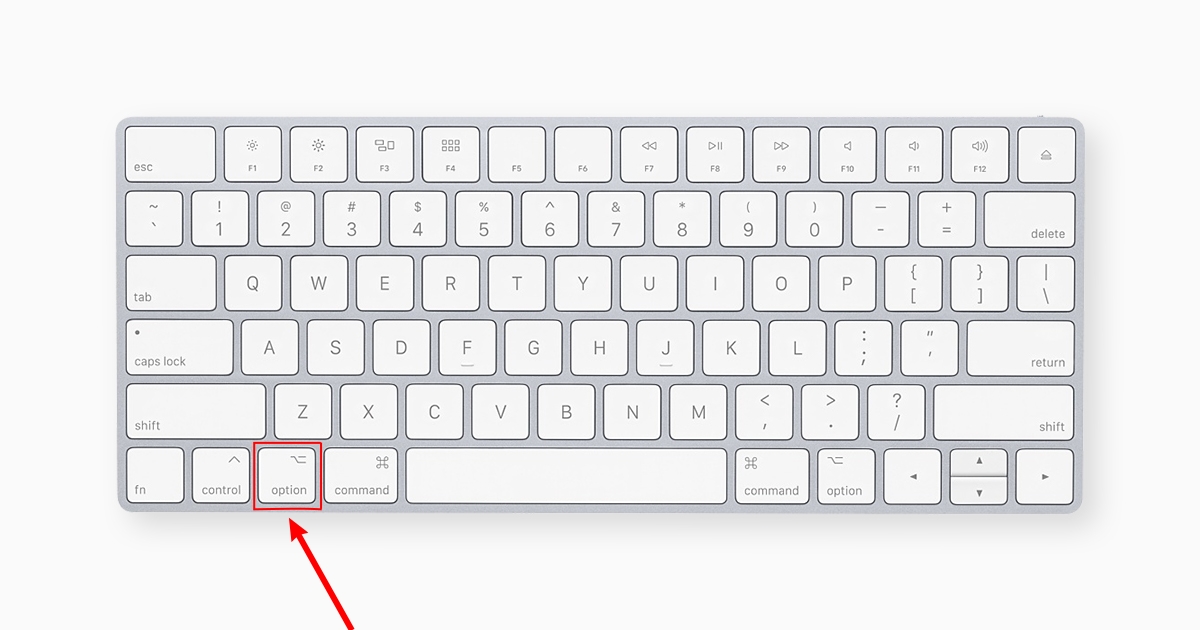 Клавиша Option на клавиатуре Mac
Клавиша Option на клавиатуре Mac
Предпочтительные сценарии блокировки клавиатуры
В некоторых ситуациях рекомендуется заблокировать или отключить клавиатуру. Мы перечислили некоторые из них ниже:
- Оставление вашего Mac без присмотра. Хотя не рекомендуется оставлять MacBook в покое, однако могут быть случаи, когда вы не сможете носить его с собой. В таких случаях блокировка клавиатуры гарантирует, что никто не повредит ваше устройство, и оно останется в безопасности до вашего приезда.
- Во время очистки. Во время очистки клавиатуры мы можем случайно нажать несколько клавиш на клавиатуре. Чтобы избежать этого, заблокируйте клавиатуру во время чистки, чтобы не регистрировалось случайное нажатие клавиш.
- Рядом с домашними животными: люди, у которых есть домашние животные, смогут это понять. Домашние животные, особенно кошки, имеют привычку ходить по любой поверхности, даже по вашему Mac, и, конечно же, когда они это делают, они могут нажимать клавиши вашей клавиатуры. Если вы заблокируете клавиатуру после использования устройства, его ход не будет регистрировать никаких действий, что позволяет избежать неудобств.
ПРОЧИТАЙТЕ БОЛЬШЕ: Что делает Scroll Lock на клавиатуре в 2023 году? Объяснено ➜
Заключение
В конце концов, мы надеемся, что у вас есть вся необходимая информация для блокировки и разблокировки клавиатуры Mac. Если ваша проблема осталась нерешенной, свяжитесь с Поддержка Apple или посетите ближайший Apple Store для получения дополнительной помощи. В случае возникновения каких-либо вопросов, не стесняйтесь оставлять их ниже. До скорого. Чао
Часто задаваемые вопросы
Что такое заблокированная клавиатура Mac?
Заблокированная клавиатура Mac означает, что клавиши клавиатуры не будут работать. Нажатие клавиш не регистрирует ввод данных, как если бы клавиатура не была подключена ни к какому устройству.
Могу ли я заблокировать клавиатуру Mac?
Да, вы можете заблокировать или отключить клавиатуру Mac с помощью сторонних приложений. Однако важно отметить, что ни один из этих методов не является официальным и требуется стороннее программное обеспечение.
Безопасно ли заблокировать клавиатуру Mac с помощью стороннего приложения?
Эти сторонние приложения полностью совместимы с вашим Mac и не вызывают каких-либо проблем во время их работы.
Программы для Windows, мобильные приложения, игры - ВСЁ БЕСПЛАТНО, в нашем закрытом телеграмм канале - Подписывайтесь:)